电脑内存盘位置怎么看?如何确定内存盘的具体位置?
14
2025-03-27
随着电脑使用频率的增加,系统资源的消耗也日益加剧。尤其是内存(RAM)不足的情况,往往会导致系统运行缓慢或者出现自动重启的状况,严重影响用户体验。本文将详细介绍当遇到电脑内存满了导致自动重启时,应如何应对处理,确保您的电脑运行稳定。
电脑内存,即随机存取存储器(RandomAccessMemory,简称RAM),是用来暂存操作系统以及当前活动应用程序的数据和程序指令的空间。当电脑运行程序或处理数据时,就需要使用内存空间来临时存储这些信息。如果内存空间不足,系统将无法正常运行,进而可能会出现电脑自动重启的情况。
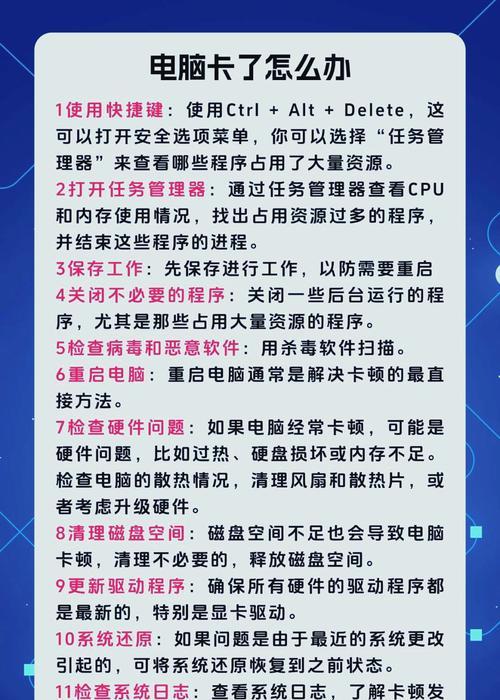
判断内存是否使用殆尽的一个简单方法是通过任务管理器查看内存使用率。您可以通过以下步骤操作:
1.按下键盘上的`Ctrl+Shift+Esc`键或`Ctrl+Alt+Delete`,然后选择“任务管理器”。
2.在打开的任务管理器窗口中,选择“性能”标签。
3.在性能标签页中,查看“物理内存”部分的“使用率”。
如果使用率长时间超过90%甚至更高,那么您的电脑很可能因为内存不足而频繁自动重启。
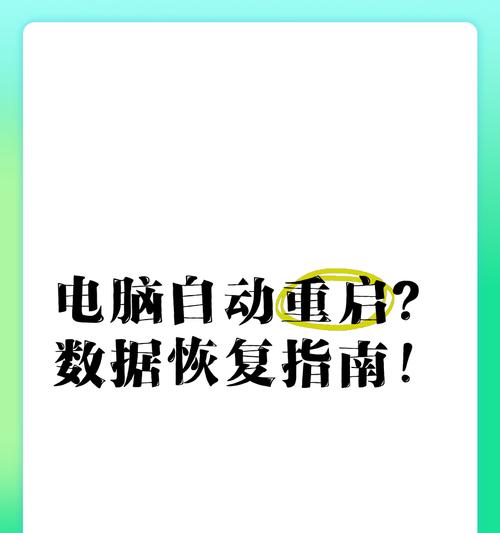
解决内存满的问题,首先要检查并释放内存,下面是一些常见的步骤:
1.关闭不必要的程序
在任务管理器中,查看正在运行的程序,关闭那些不必要且不常用的程序以释放内存。
2.清理内存占用
关闭启动程序:在任务管理器的“启动”标签页中,禁用那些不需要开机即启动的程序。
清理后台进程:进入任务管理器的“详细信息”标签页,手动结束那些占用大量内存的后台进程。
3.更新或调整虚拟内存
虚拟内存是电脑硬盘的一部分,用来模拟额外的物理内存。系统会根据需要自动管理虚拟内存,但有时手动调整能提升效率:
右键点击“此电脑”或“我的电脑”,选择“属性”。
选择“高级系统设置”,在系统属性窗口中点击“性能”下的“设置”按钮。
在性能选项窗口中,选择“高级”标签,然后点击“更改”按钮来调整虚拟内存的大小。
4.磁盘清理和碎片整理
运行磁盘清理工具删除临时文件、系统垃圾等,同时进行磁盘碎片整理,有助于提高磁盘的读写效率,间接减少内存占用。
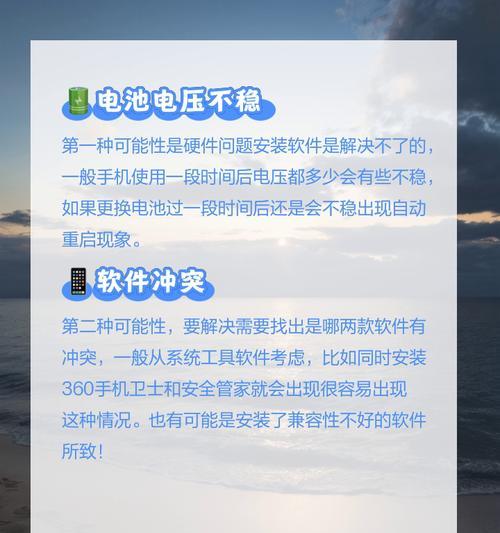
如果上述步骤无法缓解内存不足的问题,那么考虑升级电脑的物理内存(RAM)是更为根本的解决方案。在选购内存条时,需注意以下几个因素:
兼容性:确保新内存与您的主板兼容。
容量与速度:根据实际需要选购合适容量和速度的内存条。
品牌和型号:选择口碑好、质量稳定的品牌。
升级内存后,您需要确保主板BIOS支持新内存,并在系统中正确设置,以便充分利用新增的内存资源。
为了防止未来再次遇到内存不足导致自动重启的问题,您可以采取以下预防措施:
定期维护:定期清理不必要的文件和程序,保持系统整洁。
安装必要的更新:操作系统和应用程序的更新通常会提升效率以及修复已知的内存泄漏问题。
合理配置系统设置:调整系统设置,使资源的使用更加高效。
通过以上步骤,您可以有效解决电脑内存满了导致自动重启的问题,并通过预防措施保持电脑的长期稳定运行。电脑的性能问题往往是多方面的,对于内存不足引起的自动重启问题,通过合理的诊断和处理,我们完全有能力使其恢复正常工作状态。
版权声明:本文内容由互联网用户自发贡献,该文观点仅代表作者本人。本站仅提供信息存储空间服务,不拥有所有权,不承担相关法律责任。如发现本站有涉嫌抄袭侵权/违法违规的内容, 请发送邮件至 3561739510@qq.com 举报,一经查实,本站将立刻删除。